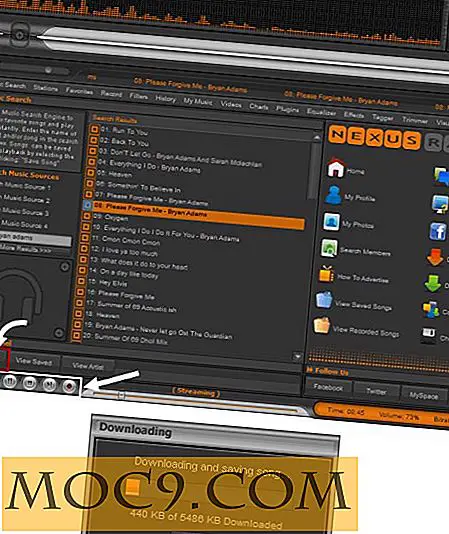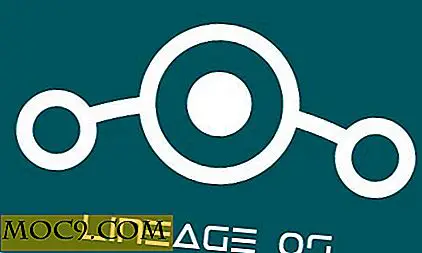Làm thế nào để sắp xếp tập tin theo phần mở rộng trong Ubuntu Nautilus
Nếu bạn là người dùng Ubuntu lâu năm, bạn có thể nhận thấy những thay đổi trong trình quản lý tệp Nautilus có liên quan đến khả năng sắp xếp tệp theo các phần mở rộng của chúng. Thực tế là sắp xếp theo tính năng "Type" trong Nautilus đã được tân trang lại và đơn giản hóa đến mức nó gần như vô dụng. Không hiểu ý tôi là gì?
Mở Nautilus của bạn và đi đến thư mục Tài liệu của bạn. Một điều bạn sẽ nhận thấy là tùy chọn "Sắp xếp các mục" bị thiếu trong trình đơn ngữ cảnh, do đó bạn không thể dễ dàng sắp xếp các tệp / thư mục của mình từ nhấp chuột phải.

Cách sắp xếp tệp của bạn phụ thuộc vào chế độ Xem. Trong chế độ Biểu tượng, bạn phải chuyển đến “Xem -> Theo Loại” để sắp xếp các tệp theo loại. Trong chế độ Danh sách, bạn có thể sắp xếp các mục bằng cách nhấp vào tiêu đề cột "Loại".

Vì vậy, bạn nghĩ rằng vấn đề được giải quyết? Vâng đây là nơi mà vấn đề nằm. Ví dụ: nếu bạn có nhiều tệp .pdf và .doc và bạn muốn sắp xếp chúng theo tiện ích mở rộng của chúng, bạn sẽ thất vọng với tùy chọn sắp xếp “Theo Loại”. Nó thuận tiện lumps tất cả các tài liệu tương tự thành các nhóm và hiển thị chúng theo thứ tự bảng chữ cái.

Từ hình ảnh trên, bạn có thể thấy rằng các tệp .docx và .pdf được nhóm theo "Tài liệu". Điều này tương tự cho các phần mở rộng .txt và .csv được nhóm theo loại "Văn bản". Đó là phản trực giác trong trường hợp này và sẽ hữu ích hơn nếu có thể sắp xếp theo tiện ích mở rộng.
Cách sắp xếp theo tiện ích mở rộng trong Nautilus
Một giải pháp cho việc này là sử dụng tùy chọn MIME Type trong Nautilus. Đây là bản sửa lỗi:
1. Trong Nautilus, chuyển đến “Edit -> Preferences”, tiếp theo là tab “List Columns”. Đánh dấu vào ô bên cạnh “MIME Type.” Đóng cửa sổ Preferences.

2. Vào thư mục mà bạn muốn sắp xếp các tập tin của bạn, và chắc chắn rằng nó nằm trong dạng xem Danh sách. Tiếp theo, nhấp vào tiêu đề cột “MIME Type” để sắp xếp các tệp theo Loại MIME.

Đó là nó. Các tệp của bạn sẽ được sắp xếp theo tiện ích của chúng ngay bây giờ.
Sử dụng Nemo làm trình quản lý tệp thay thế
Đối với những người không thích giải pháp này, một phương pháp khác là cài đặt Nemo và sử dụng nó như một sự thay thế cho Nautilus. Nemo là một nhánh của Nautilus, và nó là trình quản lý tập tin mặc định trong máy tính để bàn Cinnamon.
Bạn có thể dễ dàng cài đặt Nemo từ Trung tâm phần mềm Ubuntu, hoặc cách khác, sử dụng lệnh dưới đây:
sudo apt-get cài đặt nemo
Theo mặc định, Nemo có một cột có tên là "Loại chi tiết" (tương tự như kiểu MIME trong Nautilus) mà bạn có thể dễ dàng bấm để sắp xếp các tệp theo các phần mở rộng của chúng.

Trong chế độ Biểu tượng, bạn có thể chỉ cần nhấp chuột phải và sắp xếp các mục theo “Loại chi tiết” từ trình đơn ngữ cảnh. Điều này làm cho nó dễ sử dụng hơn và dễ dàng hơn cho bạn để sắp xếp các tập tin và thư mục của bạn.
![]()
Hãy cho chúng tôi biết nếu bạn có bất kỳ giải pháp nào khác để sắp xếp tệp của mình theo các tiện ích trong Ubuntu.
Hình ảnh tín dụng: 2071785